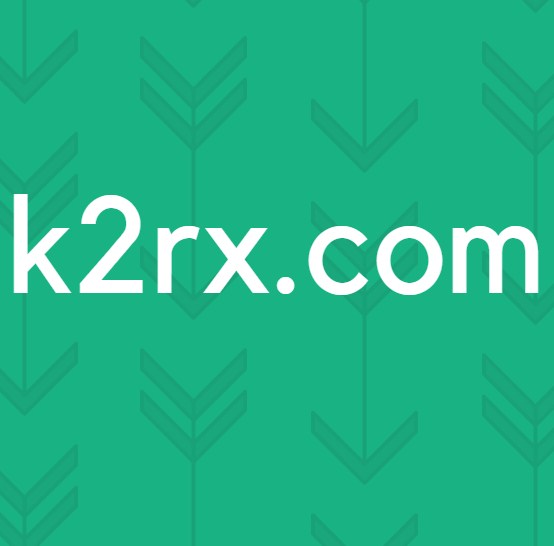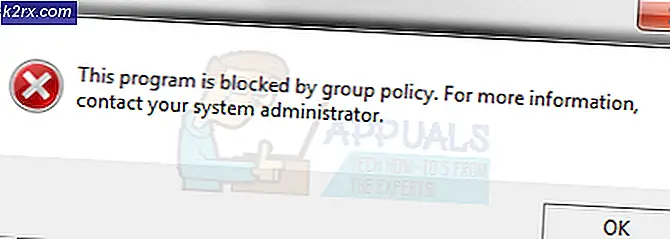Hoe WMA-bestanden naar MP3 te converteren?
WMA of Window Media Audio File is een audioformaat gemaakt door Microsoft. Dit lossy-formaat is gemaakt om het MP3-audioformaat te bestrijden. Er zijn ook subformaten van WMA waaronder WMA Lossless, WMA Pro en WMA Voice. Omdat WMA een eigen formaat is, zijn er slechts enkele programma's die dit formaat ondersteunen, in tegenstelling tot MP3 dat door een groot aantal programma's wordt ondersteund. De formaten kunnen echter altijd van de ene naar de andere worden geconverteerd. In dit artikel laten we u methoden zien waarmee u het WMA-bestand eenvoudig naar MP3 kunt converteren.
WMA naar MP3 converteren via VLC Media Player
De VLC-mediaspeler is een gratis en open-source multimediaspelertoepassing die bijna alle audio- en videoformaten ondersteunt. De meeste toepassingen ondersteunen het WMA-formaat niet, maar door de VLC-mediaspeler te gebruiken, kunt u deze afspelen en naar MP3 converteren. De meeste gebruikers hebben de VLC-applicatie al op hun systeem geïnstalleerd. Als dit niet het geval is, kunt u het downloaden van de officiële VLC-mediaspelersite.
- Open de VLC Media Speler door te dubbelklikken op de snelkoppeling of door te zoeken naar 'VLC”In de zoekfunctie van Windows.
- Klik op de Media menu in de menubalk en kies vervolgens het Converteren / opslaan keuze.
- Klik op de Toevoegen knop en selecteer het WMA bestand dat u wilt converteren. Klik vervolgens op het Converteren / opslaan knop.
- Selecteer de Profiel net zo Audio - MP3 en kies het bestemming bestand met behulp van de Bladeren knop.
- Klik op de Begin om te beginnen met het converteren van het WMA-bestand naar MP3. Nadat het bestand is geconverteerd, kunt u het vinden in de doelmap.
WMA naar MP3 converteren via online converter
Online converters zijn tegenwoordig populair en de meeste gebruikers gebruiken dat voor eenmalig gebruik. Door online sites te gebruiken met audio-omzettertools, kunnen gebruikers zowel tijd als ruimte besparen. Deze methode is sneller dan de meeste andere methoden en er zijn veel sites die extra functies bieden. Bij deze methode gebruiken we de Convertio-site om de conversie van het audiobestand te demonstreren.
- Open je browser en ga naar de Convertio Klik op de Kies bestand knop en selecteer het WMA bestand dat u wilt converteren. U kunt ook gewoon slepen en laten vallen het bestand over deze knop.
- Nadat het bestand is geüpload, klikt u op het Converteren knop om de conversie te starten. Zorg ervoor dat de Mp3 formaat is geselecteerd voor het converteren.
- Klik ten slotte op het Downloaden knop om het mp3-bestand naar uw systeem te downloaden.
- U vindt het bestand in de downloadmap van uw computer.
WMA naar MP3 converteren via offline converter
Er zijn veel offline audioconverters die u kunt gebruiken om het WMA-bestand naar MP3 te converteren. Als je er al een hebt of een goede kent, kun je die gebruiken om je bestand te converteren. In deze methode demonstreren we de stappen voor Any Audio Converter-software. De conversietoepassing is goed voor gebruikers die niet altijd toegang hebben tot internet. Volg de onderstaande stappen om te zien hoe het werkt:
- Open je browser en ga naar de downloadpagina van Any Audio Converter. Klik op de Gratis download knop om het downloaden te starten.
- Zodra het bestand is gedownload, installeren de software door de installatie-instructies te volgen.
- Open de applicatie en klik op het Bestanden toevoegen of slepen knop en kies de WMA bestand dat u wilt converteren. Je kan ook slepen en laten vallen het bestand.
- Selecteer nu het output net zo MP3-audio zoals weergegeven in de onderstaande schermafbeelding en klik op de Nu converteren knop om de conversie te starten.
- Nadat de conversie is voltooid, wordt automatisch de uitvoermap geopend waarin u het MP3-bestand kunt vinden.